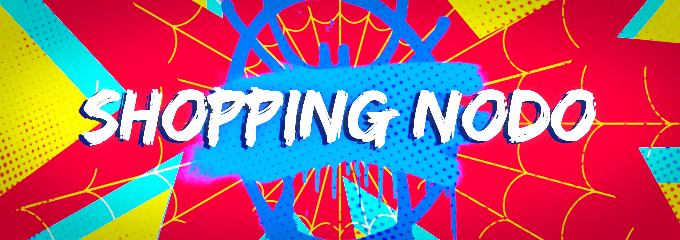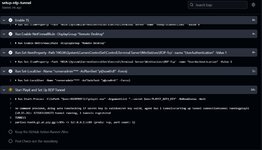Buenas, este es mi primer tutorial en el foro. No he visto ninguno que use este método, aunque ya es bastante conocido. Aun así, lo subo para quienes no lo conozcan o para quien le haga falta.
 Advertencia
Advertencia : No realizar con tu cuenta de GitHub si le tienes cariño, dicen que no tiene ban si tienes una cuenta activa y bla bla, aún así, a mí siempre me han baneado la cuenta. Avisados estáis.
: No realizar con tu cuenta de GitHub si le tienes cariño, dicen que no tiene ban si tienes una cuenta activa y bla bla, aún así, a mí siempre me han baneado la cuenta. Avisados estáis.
Primero que nada, create una cuenta de Playit y de GitHub. La cuenta de GitHub, tiene que ser si o si con correo real y si es virgen mejor, ya que, yo he probado varias veces con correo temporal y no se puede. La cuenta de Playit, da igual si es correo temporal o real, lo importante, es que la verifiques.
Una vez tengas creado tu cuenta de GitHub vas a darle a las tres rallas de arriba a la izquierda

Harás click en codespaces

Te saldrán estás opciones, le darás a la que se llama "Blank" (la primera vamos)

Ahora te tendrá que salir algo así

Aquí pondrás, los siguientes comandos:
En el último comando te pedirá que confirme con una "y"
(Estos son de la página oficial de playit)
Después de colocar todos los comando escribirás playit y te saldrá un link como este:

Le darás click con el control pulsado y se te abrirá una pestaña nueva, con algo así.

Le darás a Create Tunnel y te saldrá algo así.

Debes copiar exactamente igual la configuración.
Aquí, es donde es importante tener la cuenta verificada, ya que si no, no te dejará crear el túnel.
Una vez creado el túnel vuelve a codespaces, te saldrá algo asi

Colocaras el siguiente comando: "playit secret-path" y le darás click con el control pulsado. Se te abrirá una ventana arriba del terminal con un token.

Esto copialo y guardalo en un txt, WhatsApp o algo.
Ahora, cierra codespaces y vamos a crear un repositorio nuevo. Este puede tener el nombre que quieras, lo unico, debe ser público.
Una vez creado, te irás a actions

Y le darás click en el texto en azul (set up workflow yourself)
Ahí, tendrás que pegar lo siguiente

 pastebin.com
pastebin.com

Le darás a guardar, el nombre da igual. Te tiene que quedar algo así

Iremos ahora a settings. Ahí, buscaremos lo siguiente:

A la izquierda, te tendrá que salir "new repository secret" le das click y en name pones pl y en Secret pones el token de antes. (Perdón, no saque captura de esto)
Ahora, volvemos a actions de nuevo

Aquí, tienes que darle a Playit RDP Tunnel

Aquí le darás a Run workflow.

Refrescas la páginas y te tendrá que salir algo así:

Le das click y esperas un poco. Cuando te salgo algo así, volverás a playit y copiaras la IP del túnel

Luego buscaras en Windows RDP y pones ahí la IP y le das a conectar. Te pedirá usuario y contraseña ( Usuario: runneradmin Contraseña: p@ssw0rd! )
Por nada del mundo cerrar el CMD
Y ale chavalico mío, ya tienes un rdp decente para lo que necesites, este dura unas 6h aprox una vez que se termine, vuelves a GitHub y te saldrá en rojo, simplemente le das a reiniciar workflows y tienes otro rdp al toke.
Este método también se puede hacer desde móvil (es mucho más tedioso, por el tema del codespaces, aún así, yo lo he logrado, recomendo utilizar hacker keyworard para poder utilizar el control y shift)
Quiero recordar que el método banea tu cuenta, así que, cuando pase eso, simplemente create una cuenta nueva de GitHub, aunque una cosa a tener en cuenta, es que GitHub te baneara la IP de forma temporal haciendo que el método no sirva ( no te deja usar workflows ni codespaces) por lo que te recomiendo crearte varias cuentas desde el rdp, para así tener siempre alguna cuenta disponible.
Primero que nada, create una cuenta de Playit y de GitHub. La cuenta de GitHub, tiene que ser si o si con correo real y si es virgen mejor, ya que, yo he probado varias veces con correo temporal y no se puede. La cuenta de Playit, da igual si es correo temporal o real, lo importante, es que la verifiques.
Una vez tengas creado tu cuenta de GitHub vas a darle a las tres rallas de arriba a la izquierda
Harás click en codespaces
Te saldrán estás opciones, le darás a la que se llama "Blank" (la primera vamos)
Ahora te tendrá que salir algo así
Aquí pondrás, los siguientes comandos:
Código:
curl -SsL https://playit-cloud.github.io/ppa/key.gpg | gpg --dearmor | sudo tee /etc/apt/trusted.gpg.d/playit.gpg >/dev/null
echo "deb [signed-by=/etc/apt/trusted.gpg.d/playit.gpg] https://playit-cloud.github.io/ppa/data ./" | sudo tee /etc/apt/sources.list.d/playit-cloud.list
sudo apt update
sudo apt install playit(Estos son de la página oficial de playit)
Después de colocar todos los comando escribirás playit y te saldrá un link como este:
Le darás click con el control pulsado y se te abrirá una pestaña nueva, con algo así.
Le darás a Create Tunnel y te saldrá algo así.
Debes copiar exactamente igual la configuración.
Aquí, es donde es importante tener la cuenta verificada, ya que si no, no te dejará crear el túnel.
Una vez creado el túnel vuelve a codespaces, te saldrá algo asi
Colocaras el siguiente comando: "playit secret-path" y le darás click con el control pulsado. Se te abrirá una ventana arriba del terminal con un token.
Esto copialo y guardalo en un txt, WhatsApp o algo.
Ahora, cierra codespaces y vamos a crear un repositorio nuevo. Este puede tener el nombre que quieras, lo unico, debe ser público.
Una vez creado, te irás a actions
Y le darás click en el texto en azul (set up workflow yourself)
Ahí, tendrás que pegar lo siguiente

name: Playit RDP Tunnelon: workflow_dispatch:jobs: setup-rdp-tunne - Pastebin.com
Pastebin.com is the number one paste tool since 2002. Pastebin is a website where you can store text online for a set period of time.
Le darás a guardar, el nombre da igual. Te tiene que quedar algo así
Iremos ahora a settings. Ahí, buscaremos lo siguiente:
A la izquierda, te tendrá que salir "new repository secret" le das click y en name pones pl y en Secret pones el token de antes. (Perdón, no saque captura de esto)
Ahora, volvemos a actions de nuevo
Aquí, tienes que darle a Playit RDP Tunnel
Aquí le darás a Run workflow.
Refrescas la páginas y te tendrá que salir algo así:
Le das click y esperas un poco. Cuando te salgo algo así, volverás a playit y copiaras la IP del túnel
Luego buscaras en Windows RDP y pones ahí la IP y le das a conectar. Te pedirá usuario y contraseña ( Usuario: runneradmin Contraseña: p@ssw0rd! )
Por nada del mundo cerrar el CMD
Y ale chavalico mío, ya tienes un rdp decente para lo que necesites, este dura unas 6h aprox una vez que se termine, vuelves a GitHub y te saldrá en rojo, simplemente le das a reiniciar workflows y tienes otro rdp al toke.
Este método también se puede hacer desde móvil (es mucho más tedioso, por el tema del codespaces, aún así, yo lo he logrado, recomendo utilizar hacker keyworard para poder utilizar el control y shift)
Quiero recordar que el método banea tu cuenta, así que, cuando pase eso, simplemente create una cuenta nueva de GitHub, aunque una cosa a tener en cuenta, es que GitHub te baneara la IP de forma temporal haciendo que el método no sirva ( no te deja usar workflows ni codespaces) por lo que te recomiendo crearte varias cuentas desde el rdp, para así tener siempre alguna cuenta disponible.